Facebook-Pixel Teil 3: Ads mit Conversions und Analyse
Mit dem Facebook-Pixel lassen Sich Aktionen auf der Zielseite messen und damit wertvolle Rückschlüsse auf die Effizienz einzelner Anzeigen ziehen. Aber wo genau kann man was herauslesen – und was muss man tun damit die Werbeanzeigen auch richtig mit dem Pixel verknüpft sind? Antworten gibt es hier.
Im Teil 1 und Teil 2 dieser Blogreihe bin ich auf die Grundlagen des Facebook-Pixels und die Events-Codes eingegangen. Nun kommen wir ans Eingemachte: Conversions und Facebook-Kampagnen mit diesen Facebook-Pixel und Conversions.
Mit Facebook-Pixel Conversions nachverfolgen
Mit dem Conversion Tracking ist es möglich, den ROI von Facebook-Werbeanzeigen zu messen. Und so geht das: Die Handlungen von Personen werden erfasst, nachdem die Personen die Werbeanzeige gesehen haben und auf die Zielwebseite gelangt sind. Und diese wiederum lassen sich dann auf Facebook einer konkreten Anzeige zuordnen und ablesen.
Es gibt drei Werbeziele, die man mit Facebook-Pixel-Conversion umsetzen kann:
„Bewirb deine Beiträge“ = Interaktionen (funktioniert nur bei einem Beitrag, der auf die Website verlinkt)
„Erhöhe die Besucheranzahl auf deiner Website“ = Traffic und
„Erhöhe die Conversions auf deiner Website“ = Conversions
Anleitung Werbeziele „Interaktionen“ und „Traffic“ auf Website
- Öffne den Werbeanzeige Manager oder Power Editor
- Erstelle eine neue Werbeanzeige mit dem Werbeziel „Interaktionen“ oder „Traffic“.
- Wähle die Seite und den Beitrag aus und fülle die Details aus
- Beim Punkt Pixel-Tracking klicke „Alle Conversions über mein Facebook-Pixel erfassen“
- Klicke auf „Bestellung aufgeben“
Anleitung Werbeziel „Conversion“
- Öffne den Werbeanzeige Manager oder Power Editor
- Erstelle eine neue Werbeanzeige mit dem Werbeziel „Conversion“
- Im ersten Block der Werbeanzeigegruppe Erstellung „Conversion“ muss der gewollte Facebook-Pixel ausgewählt werden
- Danach können alle Details für die Erstellung der Werbeanzeige wie immer ausgefüllt werden.
- Klick auf „Bestellung aufgeben“
Analyse
Und jetzt wird’s spannend:
Auf dem Tab „Facebook-Pixel“ werden alle Statistiken zu den Besucherzahlen auf der Website angezeigt. Man kann herauslesen, welche Seite von den Usern besucht werden, auf welchen Geräten die Website aufgerufen werden und welche Handlungen die Personen vornehmen. Aber Achtung: hier werden wirklich alle Handlungen angezeigt die gemessen werden – unabhängig davon, ob der User über eine Facebook Anzeige auf die Seite gekommen ist oder nicht. Um diese nun bezogen auf die Ads zu analysieren, wählt man die Ansicht des Werbeanzeigemanagers. Dort klickt man
auf das „Spalten“-Menü und wählt „Spalten anpassen“ aus. Dann wählt man die Elemente für Conversion aus die man getrackt hat und klickt auf Übernehmen. Die Spalten werden dann in der Berichtstabelle angezeigt.
Im Teil 4 dieser Blogreihe werden wir auf die Custom Audiences und Lookalike-Zielgruppen eingehen.
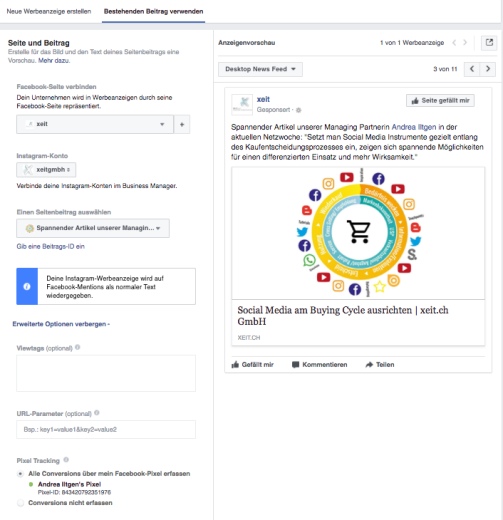
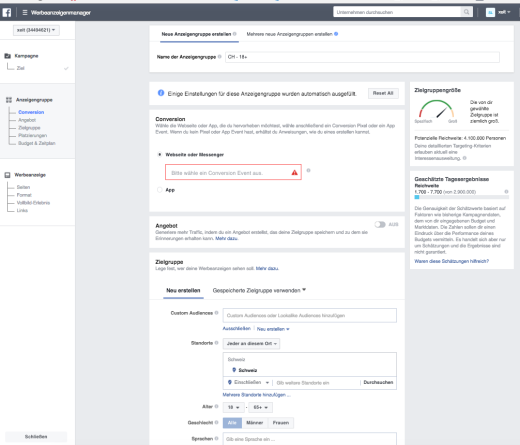



keine Kommentare